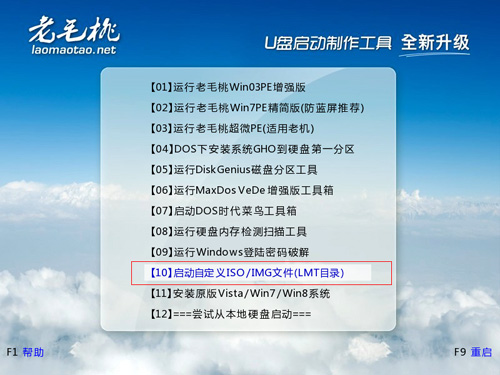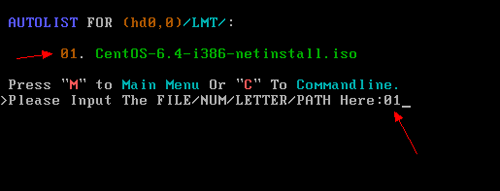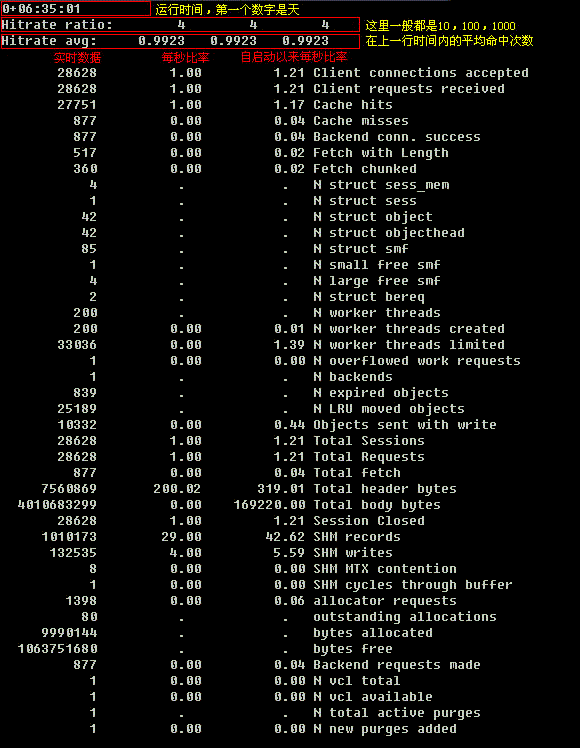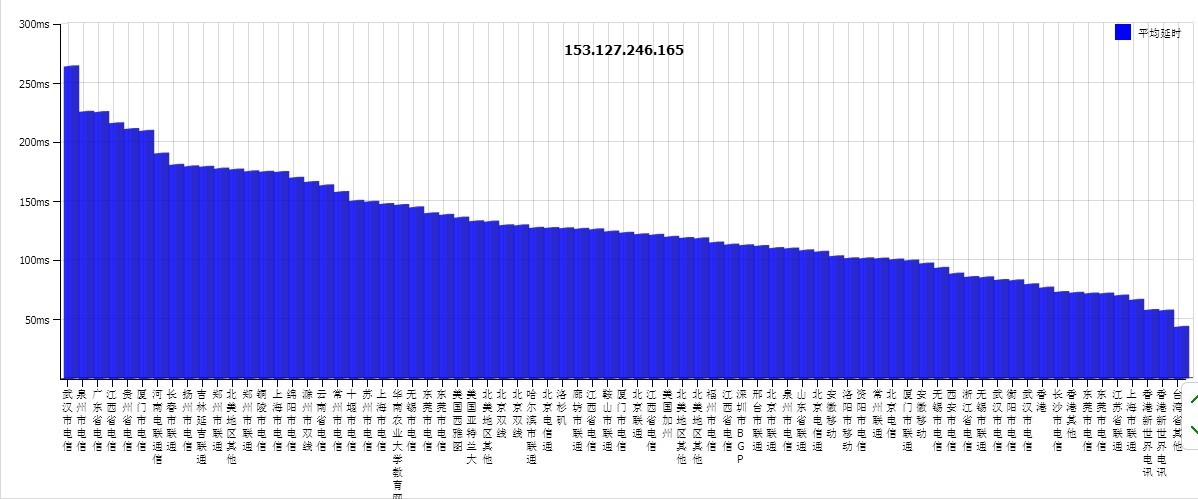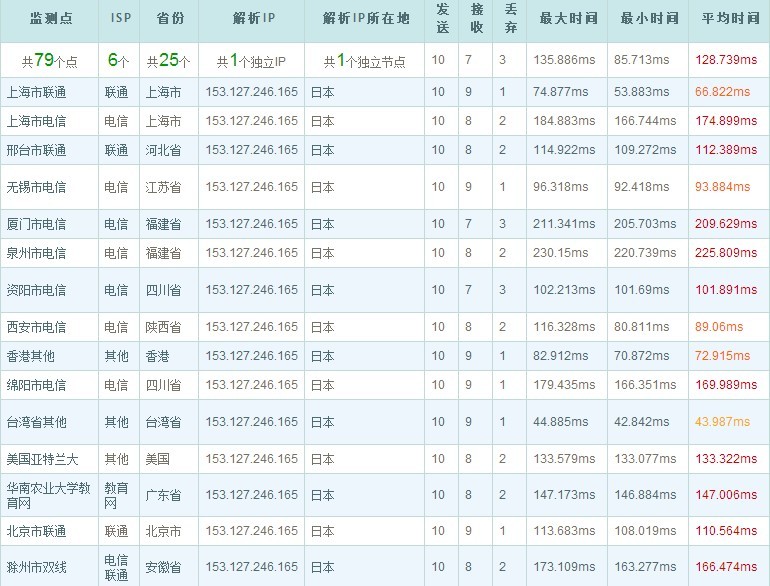在U盘的WinPE中安装CentOS系统,简单记录一下。
1,在U盘上安装好WinPE。建议选择老毛桃U盘工具,下载地址http://laomaotao.net;
2,在U盘根目录建立一个名为LMT的目录,将安装镜像CentOS-6.4-x86_64-minimal.iso(下载地址)拷入U盘下的LMT目录;
3,将安装镜像CentOS-6.4-x86_64-minimal.iso里的images、isolinux两个目录拷入U盘根目录,否则安装的时候会提示找不到/images/install.img。(不能只将/images/install.img拷贝到光盘根目录)
4,将U盘插入电脑。重启电脑,进入BIOS选择U盘启动,F10保存退出;
5,系统从U盘启动以后显示出老毛桃的启动菜单。菜单中有一项“启动自定义ISO/IMG文件(LMT目录)”,选择该项。系统会列出LMT目录中的ISO文件,直接输入对应的序号就可以安装了。